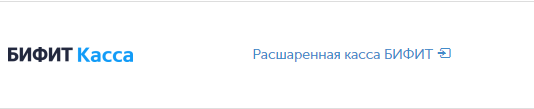CMS inSales: различия между версиями
Перейти к навигации
Перейти к поиску
Merkulov (обсуждение | вклад) |
Merkulov (обсуждение | вклад) |
||
| Строка 8: | Строка 8: | ||
= Инструкция установки CMS inSales = | = Инструкция установки CMS inSales = | ||
[[Файл:Расшаренная касса inSales.png|thumb|550px]] | |||
<big> | <big> | ||
# Установите приложение '''Расшаренная касса БИФИТ''' в каталоге расширений '''CMS inSales''' | # Установите приложение '''Расшаренная касса БИФИТ''' в каталоге расширений '''CMS inSales''' | ||